有时我们需要用GridView显示目录列表,有时甚至是二级的,即listview每一个item里面又各自嵌入一个gridview,但是当二级目录(数据条目)的数量过多时,界面会比较臃肿,这时我们就想要有类似展开与折叠的效果,作者采用的策略是数据分段的分别显示,其中对于显示边界(处于限制显示数目的特定位置)的控件要有数据的动态更新和点击判断操作。效果如图:
具体实现:
一、Activity界面
package com.example.gridinlist;
import java.util.Vector;
import android.app.Activity;
import android.os.Bundle;
import android.widget.ListView;
public class MainActivity extends Activity {
private ListView listView;
private MyAdapter adapter;
private Vector<String> stringVector = new Vector<String>();
@Override
protected void onCreate(Bundle savedInstanceState) {
super.onCreate(savedInstanceState);
setContentView(R.layout.activity_main);
initView();
}
private void initView() {
listView = (ListView) findViewById(R.id.list);
adapter = new MyAdapter(this, this.getLayoutInflater(), stringVector);
stringVector.add("0");
stringVector.add("1");
stringVector.add("2");
stringVector.add("3");
stringVector.add("4");
stringVector.add("5");
listView.setAdapter(adapter);
}
}
这里我们直传给MyAdapter一个字符串向量,为了简便,不管一级还是二级目录都是用的这一个向量(实际中每个二级子向量应该都是不同的),用户可根据需求自行添加或修改(也可以使用Parcel将其封装为一个二级的数据类型,具体不再赘述)。
Activity布局文件
<RelativeLayout xmlns:android="http://schemas.android.com/apk/res/android"
xmlns:tools="http://schemas.android.com/tools"
android:layout_width="match_parent"
android:layout_height="match_parent"
tools:context="${relativePackage}.${activityClass}" >
<TextView
android:id="@+id/title"
android:layout_width="wrap_content"
android:layout_height="wrap_content"
android:gravity="center_horizontal"
android:layout_centerHorizontal="true"
android:text="@string/hello_world" />
<ListView
android:id="@+id/list"
android:layout_width="fill_parent"
android:layout_height="fill_parent"
android:layout_marginLeft="7dip"
android:layout_marginRight="7dip"
android:layout_marginBottom="7dip"
android:layout_below="@+id/title"
android:cacheColorHint="#00000000"
android:drawSelectorOnTop="false"
android:listSelector="#00000000"
android:scrollbars="none"
android:scrollingCache="true"
android:drawingCacheQuality="low"
android:divider="#00000000"
android:dividerHeight="0dip"
android:fadingEdgeLength="0.0sp"
/>
</RelativeLayout>
二、自写的istview的Adapter(关键代码)
package com.example.gridinlist;
import java.util.ArrayList;
import java.util.HashMap;
import java.util.Vector;
import android.annotation.SuppressLint;
import android.content.Context;
import android.database.DataSetObserver;
import android.util.Log;
import android.view.LayoutInflater;
import android.view.View;
import android.view.ViewGroup;
import android.widget.AdapterView;
import android.widget.AdapterView.OnItemClickListener;
import android.widget.BaseAdapter;
import android.widget.GridView;
import android.widget.SimpleAdapter;
import android.widget.TextView;
import android.widget.Toast;
public class MyAdapter extends BaseAdapter
{
private static final String TAG = "MyAdapter";
private LayoutInflater inflater;
private Context context;
private Vector<String> vector;
private int numGridShowLimit = 4; //Gridview限定显示数目
/**
* 搜索Adapter初始化
*/
public MyAdapter(Context context,LayoutInflater inflater,Vector<String> vector)
{
this.context = context;
this.inflater = inflater;
this.vector = vector;
}
/**
* 初始化View
*/
private static class ViewHolder
{
private TextView titleTextView;
private GridView contentGridView;
private GridView contentMoreGridView;
}
/**
* 添加数据
*/
@SuppressLint("InflateParams")
@Override
public View getView(int position, View convertView, ViewGroup parent)
{
final ViewHolder viewHolder;
if( convertView == null )
{
convertView = inflater.inflate(R.layout.adapter_listview,null);
viewHolder = new ViewHolder();
viewHolder.titleTextView = (TextView) convertView.findViewById(R.id.list_txt_title);
viewHolder.contentGridView = (GridView) convertView.findViewById(R.id.list_grid);
viewHolder.contentMoreGridView = (GridView) convertView.findViewById(R.id.list_grid_more);
convertView.setTag(viewHolder);
}
else viewHolder = (ViewHolder) convertView.getTag();
try
{
if(vector != null && vector.size() > 0)
{
final String category = vector.get(position);
if(category != null)
{
viewHolder.titleTextView.setText("list item "+category);
}
if (vector.size() > 0) {
final ArrayList<HashMap<String, Object>> categoryList = new ArrayList<HashMap<String, Object>>();
final ArrayList<HashMap<String, Object>> categorySubList1 = new ArrayList<HashMap<String, Object>>();
final ArrayList<HashMap<String, Object>> categorySubList2 = new ArrayList<HashMap<String, Object>>();
//先封装整个数据向量到categoryList
if (vector != null && vector.size() > 0) {
for (int i = 0; i < vector.size(); i++) {
String o = vector.get(i);
if (o != null) {
HashMap<String, Object> map = new HashMap<String, Object>();
map.put("ItemText", "grid" + o);
categoryList.add(map);
}
}
}
final int mypos = position;
//当数据向量长度大于限定显示的grid数目时,将整个数据向量分成两段
if (vector.size() > numGridShowLimit) {
//封装前段数据到categorySubList1
for (int i = 0; i < numGridShowLimit; i++) {
String o = vector.get(i);
if (o != null) {
if (i==numGridShowLimit-1) {
HashMap<String, Object> map = new HashMap<String, Object>();
if (viewHolder.contentMoreGridView.getVisibility()==View.GONE) {
//若处于折叠状态则将限定数目的位置的数据修改为“+”(用于点击展开)
map.put("ItemText", "" + "+");
}else {
//若处于展开状态则限定数目的位置的数据正常显示
map.put("ItemText", "grid" + o);
}
categorySubList1.add(map);
}else {
HashMap<String, Object> map = new HashMap<String, Object>();
map.put("ItemText", "grid" + o);
categorySubList1.add(map);
}
}
}
//封装后段数据到categorySubList2
for (int i = numGridShowLimit; i < vector.size(); i++) {
String o = vector.get(i);
if (o != null) {
HashMap<String, Object> map = new HashMap<String, Object>();
map.put("ItemText", "grid" + o);
categorySubList2.add(map);
}
}
HashMap<String, Object> map = new HashMap<String, Object>();
map.put("ItemText", "-"); //在第二段的最后添加一个“-”数据(用于点击折叠)
categorySubList2.add(map);
//创建第一部分GridView的adapter
final SimpleAdapter simpleAdapter1 = new SimpleAdapter(context, categorySubList1,
R.layout.adapter_gridview,
new String[] { "ItemText" }, // 对应map的Key
new int[] { R.id.ItemText }); // 对应R的Id
viewHolder.contentGridView.setAdapter(simpleAdapter1);
//创建第二部分GridView的adapter
final SimpleAdapter simpleAdapter2 = new SimpleAdapter(context, categorySubList2,
R.layout.adapter_gridview,
new String[] { "ItemText" }, // 对应map的Key
new int[] { R.id.ItemText }); // 对应R的Id
viewHolder.contentMoreGridView.setAdapter(simpleAdapter2);
//设置第二部分GridView的adapter中的具体item点击事件
viewHolder.contentMoreGridView.setOnItemClickListener(new OnItemClickListener() {
public void onItemClick(AdapterView<?> AdapterView, View view,int pos, long row) {
if (categoryList.size()>numGridShowLimit && pos==categoryList.size()-numGridShowLimit) {
//若点击末尾的“-”,则将gridview折叠,并修改第一部分最后位置为“+”(可展开状态)
View rel = (View) viewHolder.contentGridView.getChildAt(numGridShowLimit-1);
TextView tv = (TextView) rel.findViewById(R.id.ItemText);
tv.setText("+");
viewHolder.contentMoreGridView.setVisibility(View.GONE);
}else {
view.setTag(mypos*100+numGridShowLimit+pos);
Toast.makeText(context, " list position:"+ mypos+"\ngrid position:"+pos, Toast.LENGTH_SHORT).show();
}
}
});
}
else {
//若数据向量数目不大于限定的显示数目,则正常创建第一部分GridView的adapter(直接使用整体数据categoryList)
final SimpleAdapter simpleAdapter = new SimpleAdapter(context, categoryList,
R.layout.adapter_gridview,
new String[] { "ItemText" }, // 对应map的Key
new int[] { R.id.ItemText }); // 对应R的Id
viewHolder.contentGridView.setAdapter(simpleAdapter);
}
//设置第一部分GridView的adapter中的具体item点击事件
viewHolder.contentGridView.setOnItemClickListener(new OnItemClickListener() {
public void onItemClick(AdapterView<?> AdapterView, View view,int pos, long row) {
if (categoryList.size()>numGridShowLimit && pos==numGridShowLimit-1) {
TextView tv = (TextView) view.findViewById(R.id.ItemText);
String content = tv.getText().toString();
if (content.equals("+")) {
//若点击“+”,则进行展开操作,即显示第二部分gridview,并修改最后位置为“+”
tv.setText("grid"+vector.get(numGridShowLimit-1));
viewHolder.contentMoreGridView.setVisibility(View.VISIBLE);
}else {
view.setTag(mypos*100+pos);
Toast.makeText(context, " list position:"+ mypos+"\ngrid position:"+pos, Toast.LENGTH_SHORT).show();
}
}else {
view.setTag(mypos*100+pos);
Toast.makeText(context, " list position:"+ mypos+"\ngrid position:"+pos, Toast.LENGTH_SHORT).show();
}
}
});
}
}
}
catch (Exception e)
{
e.printStackTrace();
Log.e(TAG, "Exception");
}
return convertView;
}
@Override
public int getCount()
{
return vector.size();
}
@Override
public Object getItem(int position) {
return null;
}
@Override
public long getItemId(int position) {
return 0;
}
@Override
public void unregisterDataSetObserver(DataSetObserver observer)
{
if (observer != null) {
super.unregisterDataSetObserver(observer);
}
}
}解决方法是:在自写的GridView里面,需要重写onMeasure方法,这样就可以得到GridView的高度了,代码如下:
package com.example.gridinlist;
import android.widget.GridView;
public class MyGridView extends GridView
{
public MyGridView(android.content.Context context,
android.util.AttributeSet attrs)
{
super(context, attrs);
}
/**
* 重写的onMeasure方法
*/
public void onMeasure(int widthMeasureSpec, int heightMeasureSpec)
{
int expandSpec = MeasureSpec.makeMeasureSpec(Integer.MAX_VALUE >> 2,
MeasureSpec.AT_MOST);
super.onMeasure(widthMeasureSpec, expandSpec);
}
}
ListView的item布局文件:
<?xml version="1.0" encoding="utf-8"?>
<LinearLayout
xmlns:android="http://schemas.android.com/apk/res/android"
android:layout_width="fill_parent"
android:layout_height="wrap_content"
android:layout_marginTop="1dip"
android:layout_marginBottom="1dip"
android:orientation="vertical"
android:baselineAligned="false"
android:background="#ffffff"
>
<RelativeLayout
android:id="@+id/list_rel"
android:layout_width="fill_parent"
android:layout_height="wrap_content"
android:layout_marginTop="10dip"
android:layout_marginBottom="10dip"
>
<ImageView
android:id="@+id/list_img_icon"
android:layout_width="3dip"
android:layout_height="17dip"
android:layout_marginLeft="15dip"
android:contentDescription="@null"
android:scaleType="fitXY"
android:layout_centerVertical="true"
android:src="@drawable/selected_orange"
android:visibility="visible" />
<TextView
android:id="@+id/list_txt_title"
android:layout_width="wrap_content"
android:layout_height="wrap_content"
android:layout_toRightOf="@+id/list_img_icon"
android:layout_marginLeft="7dip"
android:layout_marginRight="7dip"
android:gravity="center"
android:layout_centerVertical="true"
android:singleLine="true"
/>
</RelativeLayout>
<com.example.gridinlist.MyGridView
android:id="@+id/list_grid"
android:layout_width="fill_parent"
android:layout_height="fill_parent"
android:layout_marginBottom="1dip"
android:columnWidth="70dip"
android:horizontalSpacing="10dip"
android:verticalSpacing="10dip"
android:listSelector="@android:color/transparent"
android:numColumns="4"
android:paddingLeft="15dip"
android:paddingRight="15dip"
android:scrollbars="none"
android:stretchMode="columnWidth"
android:visibility="visible" >
</com.example.gridinlist.MyGridView>
<com.example.gridinlist.MyGridView
android:id="@+id/list_grid_more"
android:layout_width="fill_parent"
android:layout_height="fill_parent"
android:layout_marginTop="10dip"
android:layout_marginBottom="1dip"
android:columnWidth="70dip"
android:horizontalSpacing="10dip"
android:verticalSpacing="10dip"
android:listSelector="@android:color/transparent"
android:numColumns="4"
android:paddingLeft="15dip"
android:paddingRight="15dip"
android:scrollbars="none"
android:stretchMode="columnWidth"
android:visibility="gone" >
</com.example.gridinlist.MyGridView>
</LinearLayout>
GridView的item布局文件:
<?xml version="1.0" encoding="utf-8"?>
<RelativeLayout xmlns:android="http://schemas.android.com/apk/res/android"
android:layout_width="match_parent"
android:layout_height="match_parent" >
<TextView
android:id="@+id/ItemText"
android:layout_width="70dip"
android:layout_height="32dip"
android:background="@drawable/btn_txt_bg"
android:text=""
android:gravity="center"
/>
</RelativeLayout>
代码下载连接:http://download.csdn.net/detail/duguju/9233759








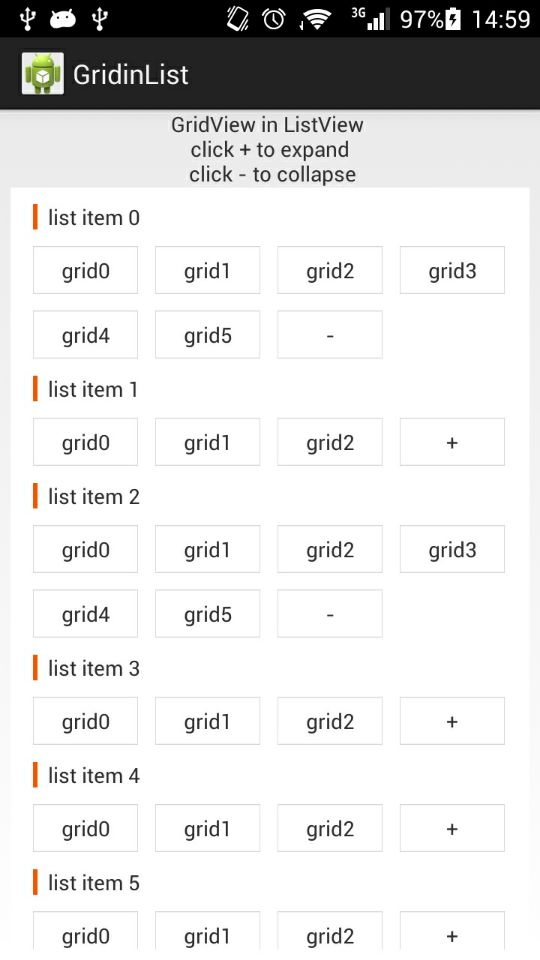














 3025
3025

 被折叠的 条评论
为什么被折叠?
被折叠的 条评论
为什么被折叠?








